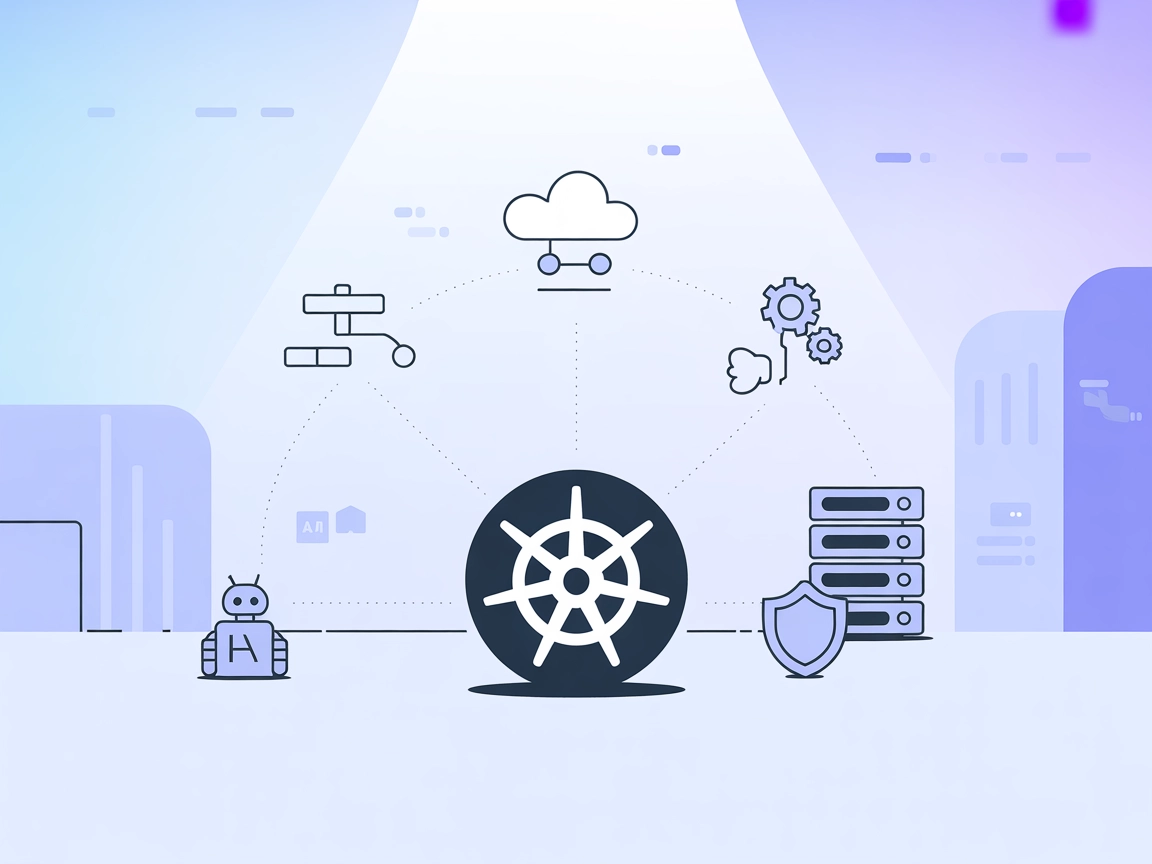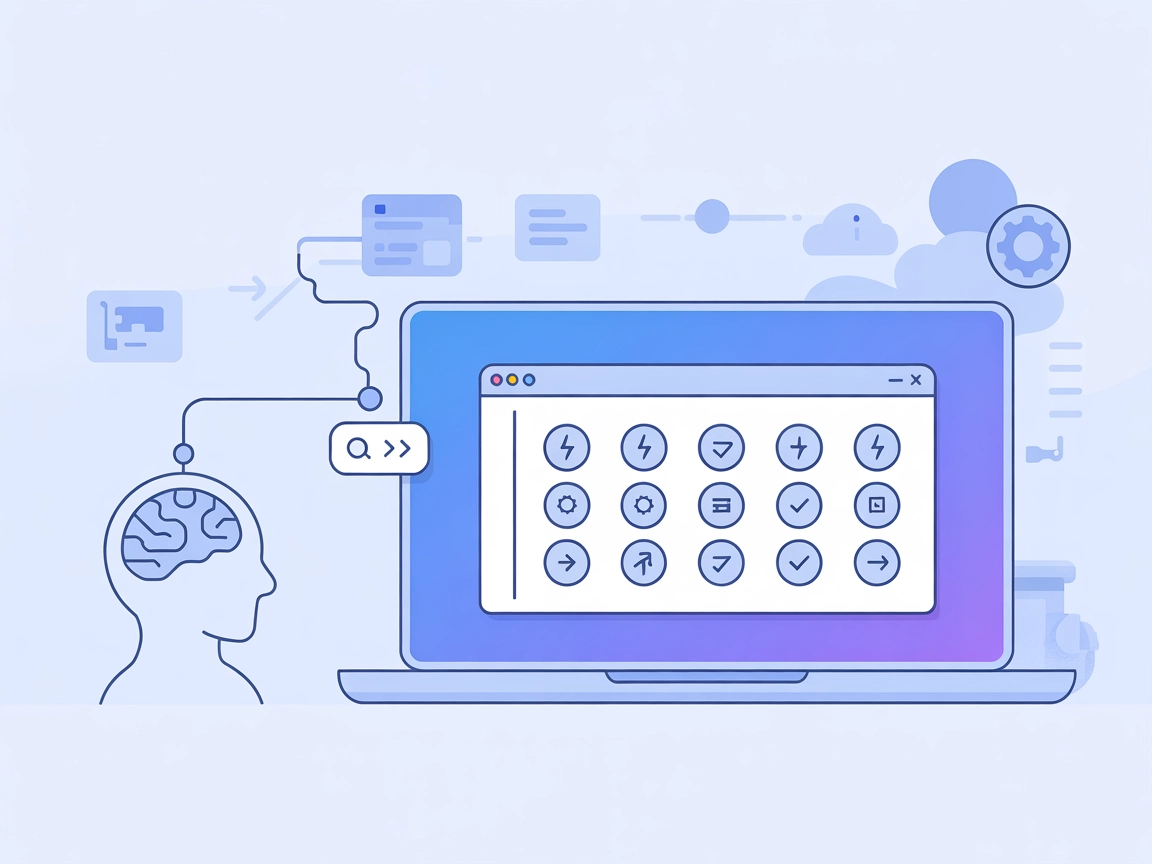Servidor Shortcut MCP
Conecta tus agentes de IA con Shortcut para gestión automatizada de proyectos, recuperación de tickets y orquestación de flujos de trabajo, todo desde tu entorno de desarrollo.
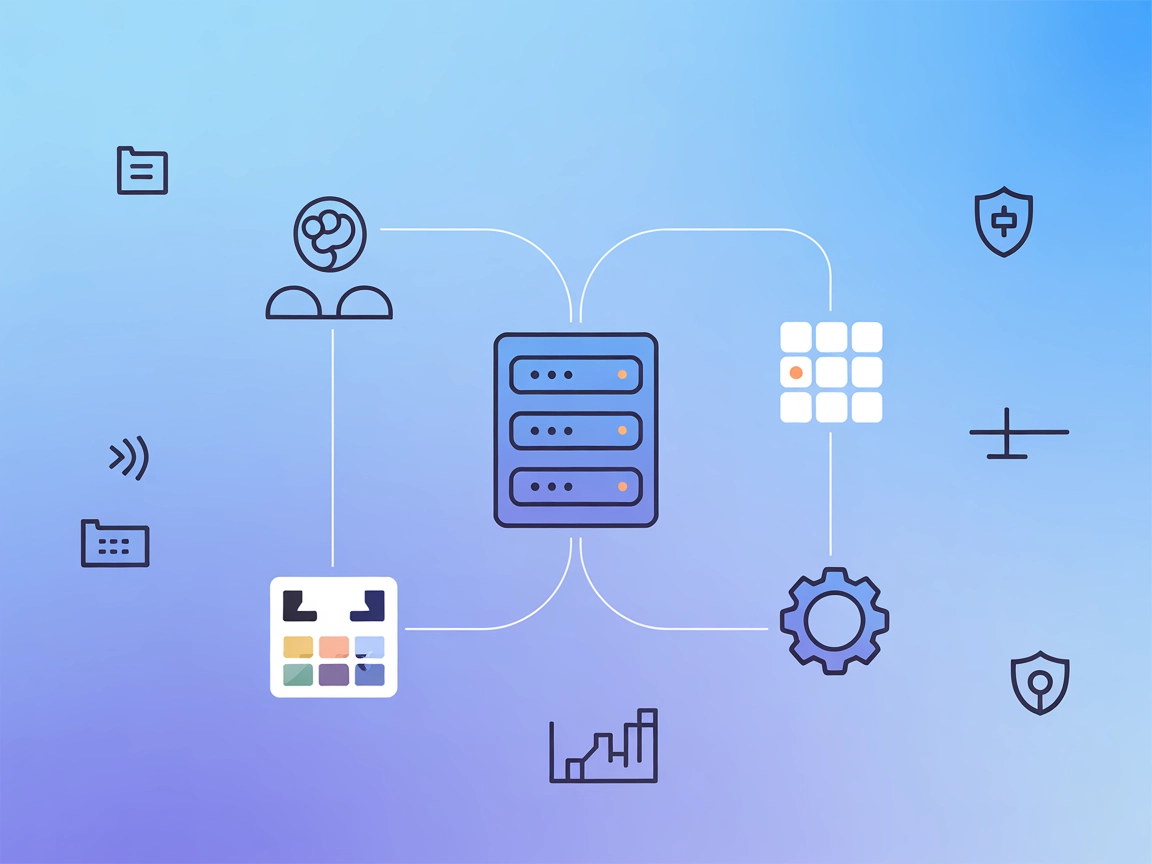
¿Qué hace el servidor “Shortcut” MCP?
El Servidor Shortcut MCP (Model Context Protocol) actúa como un puente entre asistentes de IA y la plataforma de gestión de proyectos Shortcut, permitiendo la integración fluida de datos y flujos de Shortcut en entornos de desarrollo potenciados por IA. Al conectar agentes de IA con fuentes externas como Shortcut, el servidor MCP permite a los usuarios automatizar tareas de gestión de proyectos, recuperar y actualizar historias, gestionar tickets e interactuar con la API de Shortcut, todo desde su herramienta de desarrollo preferida. Esto mejora la productividad permitiendo a los asistentes de IA realizar operaciones complejas en Shortcut, como consultar el estado de proyectos o gestionar detalles de historias, directamente mediante protocolos MCP estandarizados. Como resultado, los desarrolladores y equipos pueden optimizar sus flujos de trabajo, mantener el contexto del proyecto actualizado y desbloquear nuevas posibilidades de automatización, sin salir de su entorno de desarrollo.
Lista de Prompts
No hay información disponible.
Lista de Recursos
No hay información disponible.
Lista de Herramientas
No hay información disponible.
Casos de uso de este Servidor MCP
- Automatización de gestión de proyectos: integra tareas e historias de Shortcut en flujos de trabajo asistidos por IA para automatizar operaciones rutinarias de gestión.
- Recuperación de tickets e historias: permite que los agentes de IA obtengan y presenten datos de tickets de Shortcut, facilitando el acceso rápido al estado y actualizaciones del proyecto.
- Creación de historias y tickets: habilita a las IAs para generar nuevas historias o tickets de Shortcut según comandos del usuario o disparadores de flujo de trabajo.
- Insights de proyectos potenciados por IA: aprovecha los datos de Shortcut para informes o resúmenes mediante IA, apoyando una mejor planificación y retrospectivas.
- Orquestación de flujos de trabajo: usa IA para activar y gestionar flujos en Shortcut, como mover historias entre estados o asignar tareas de forma programática.
Cómo configurarlo
Windsurf
- Abre el
Panel de Configuración MCP de Windsurf. - Haz clic en
Agregar servidor personalizado. - Añade los siguientes detalles y guarda el archivo:
{ "mcpServers": { "shortcut": { "command": "npx", "args": [ "-y", "@shortcut/mcp@latest" ], "env": { "SHORTCUT_API_TOKEN": "<YOUR_SHORTCUT_API_TOKEN>" } } } } - Guarda y reinicia Windsurf si es necesario.
- Verifica la configuración confirmando el estado del servidor en el panel de configuración.
Cursor
- Abre o crea el archivo
mcp.json(ubicado en~/.cursor/mcp.jsono<project-root>/.cursor/mcp.json). - Añade los siguientes detalles y guarda el archivo:
{ "mcpServers": { "shortcut": { "command": "npx", "args": [ "-y", "@shortcut/mcp@latest" ], "env": { "SHORTCUT_API_TOKEN": "<YOUR_SHORTCUT_API_TOKEN>" } } } } - Guarda y reinicia Cursor si es necesario.
- Verifica que el servidor MCP sea reconocido en la configuración de Cursor.
Claude Code
- Abre el archivo de configuración de Claude Code en
~/.claude.json. - Busca la sección
projects>mcpServersy añade lo siguiente:{ "projects": { "mcpServers": { "shortcut": { "command": "npx", "args": [ "-y", "@shortcut/mcp@latest" ], "env": { "SHORTCUT_API_TOKEN": "<YOUR_SHORTCUT_API_TOKEN>" } } } } } - Guarda el archivo.
- Reinicia Claude Code si es necesario.
- Verifica la configuración a través del CLI o la interfaz de Claude.
Cline
No se proporcionan instrucciones específicas.
Protección de claves API
Debes almacenar claves sensibles como SHORTCUT_API_TOKEN en el objeto env dentro de la configuración de tu servidor MCP.
Ejemplo:
{
"mcpServers": {
"shortcut": {
"command": "npx",
"args": [
"-y",
"@shortcut/mcp@latest"
],
"env": {
"SHORTCUT_API_TOKEN": "<YOUR_SHORTCUT_API_TOKEN>"
}
}
}
}
Cómo usar este MCP dentro de los flujos
Uso de MCP en FlowHunt
Para integrar servidores MCP en tu flujo de trabajo con FlowHunt, comienza añadiendo el componente MCP a tu flujo y conectándolo a tu agente de IA:

Haz clic en el componente MCP para abrir el panel de configuración. En la sección de configuración MCP del sistema, inserta los detalles de tu servidor MCP usando este formato JSON:
{
"shortcut": {
"transport": "streamable_http",
"url": "https://yourmcpserver.example/pathtothemcp/url"
}
}
Una vez configurado, el agente de IA podrá usar este MCP como una herramienta con acceso a todas sus funciones y capacidades. Recuerda cambiar “shortcut” por el nombre real de tu servidor MCP y reemplazar la URL por la URL de tu propio servidor MCP.
Resumen
| Sección | Disponibilidad | Detalles/Notas |
|---|---|---|
| Resumen | ✅ | |
| Lista de Prompts | ⛔ | Ninguno en repo |
| Lista de Recursos | ⛔ | Ninguno en repo |
| Lista de Herramientas | ⛔ | Ninguno en repo |
| Protección de claves API | ✅ | Basada en env |
| Soporte para muestreo (poco relevante) | ⛔ | No mencionado |
Nuestra opinión
El servidor Shortcut MCP está bien documentado en cuanto a configuración e integración con las principales plataformas de desarrollo, pero carece de documentación pública sobre herramientas específicas, plantillas de prompts o recursos expuestos a los clientes de IA. Su enfoque en la automatización de gestión de proyectos es claro, pero la ausencia de detalles sobre prompts, recursos y herramientas limita su utilidad inmediata para flujos MCP avanzados.
Puntuación MCP
| ¿Tiene LICENCIA? | ✅ (MIT) |
|---|---|
| ¿Tiene al menos una herramienta? | ⛔ (desconocido) |
| Número de Forks | 16 |
| Número de Stars | 38 |
Calificación general: 4/10
El servidor MCP es fácil de configurar y tiene un caso de uso claro, pero la falta de información sobre prompts, recursos y herramientas reduce su utilidad general y visibilidad.
Preguntas frecuentes
- ¿Qué es el Servidor Shortcut MCP?
El Servidor Shortcut MCP permite a los agentes de IA integrarse con la plataforma de gestión de proyectos Shortcut, automatizando tareas como recuperación de tickets, creación de historias y orquestación de flujos de trabajo desde tus herramientas de desarrollo.
- ¿Cómo aseguro mi token de API de Shortcut?
Almacena tu `SHORTCUT_API_TOKEN` en el objeto `env` de la configuración de tu servidor MCP para mantenerlo seguro y fuera del código principal.
- ¿Cuáles son los casos de uso típicos para este MCP?
Automatiza tareas de gestión de proyectos, recupera o actualiza historias y tickets de Shortcut, activa cambios en flujos de trabajo y permite informes o resúmenes potenciados por IA, todo a través de protocolos MCP estandarizados.
- ¿El Servidor Shortcut MCP proporciona prompts o herramientas listas para usar?
No, la documentación pública actual no menciona prompts o herramientas específicas incluidas con el servidor MCP. Su valor principal está en habilitar la automatización IA-Shortcut mediante integración API.
- ¿Con qué plataformas puedo usar el Servidor Shortcut MCP?
El servidor está documentado para integración con Windsurf, Cursor y Claude Code. Otras herramientas que soporten el protocolo MCP también pueden funcionar con la misma configuración.
Integra Shortcut con FlowHunt
Incrementa la productividad automatizando tareas y flujos de gestión de proyectos Shortcut con el Servidor Shortcut MCP, directamente en tus herramientas de desarrollo favoritas.